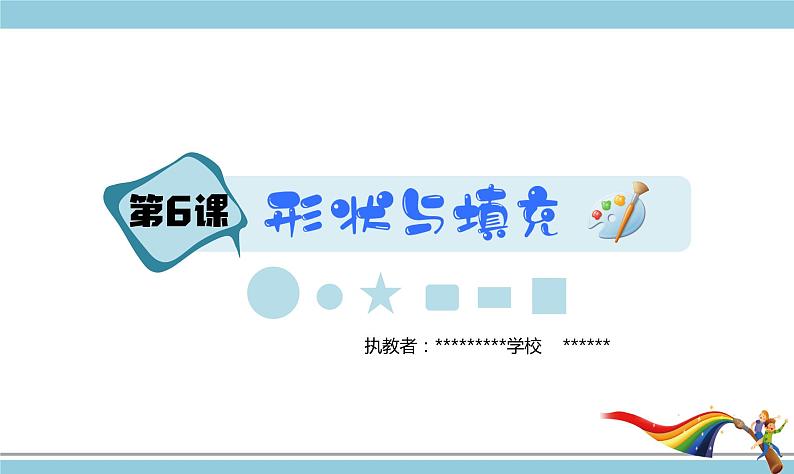
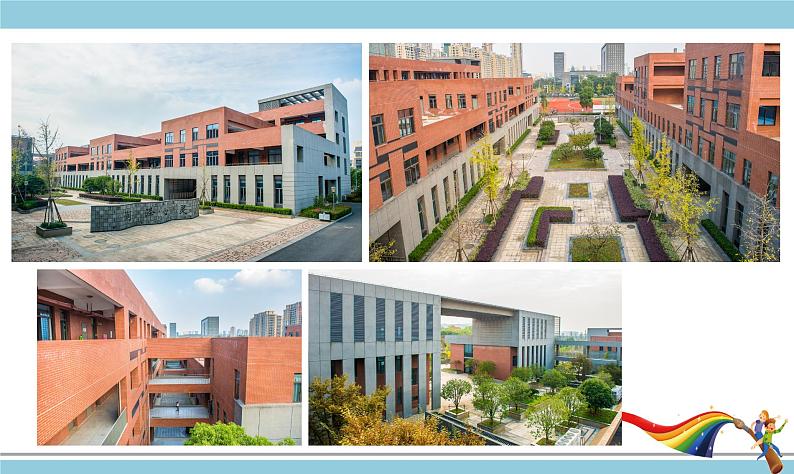
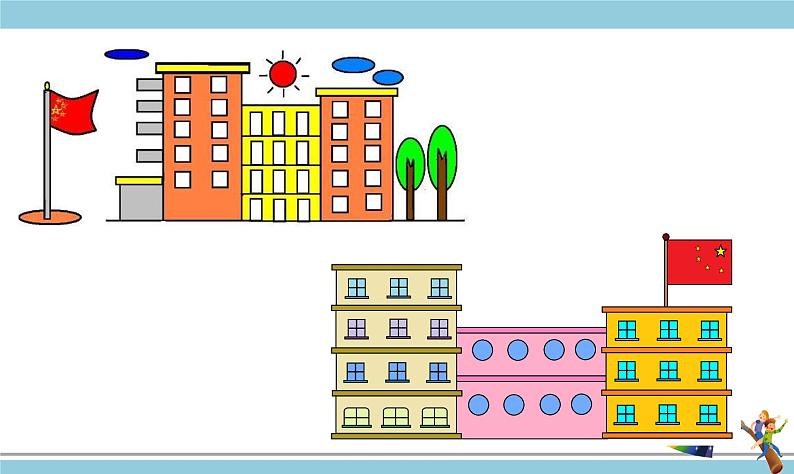

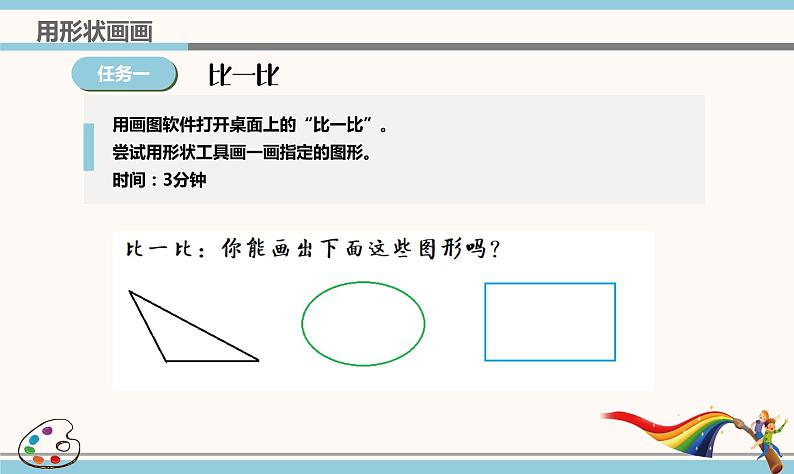
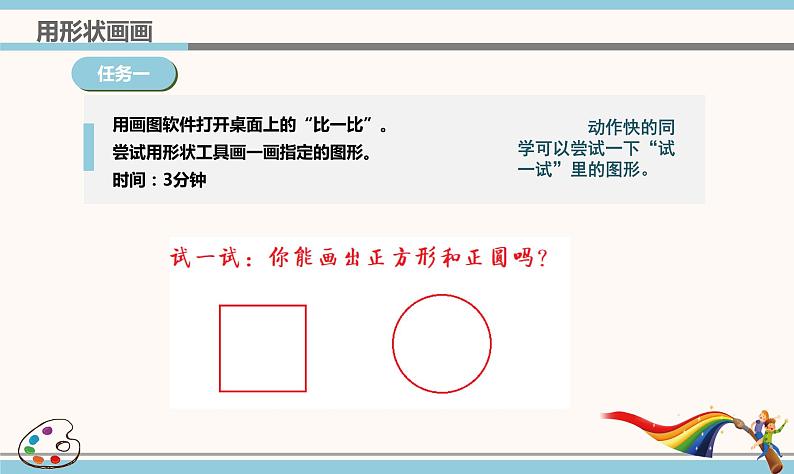
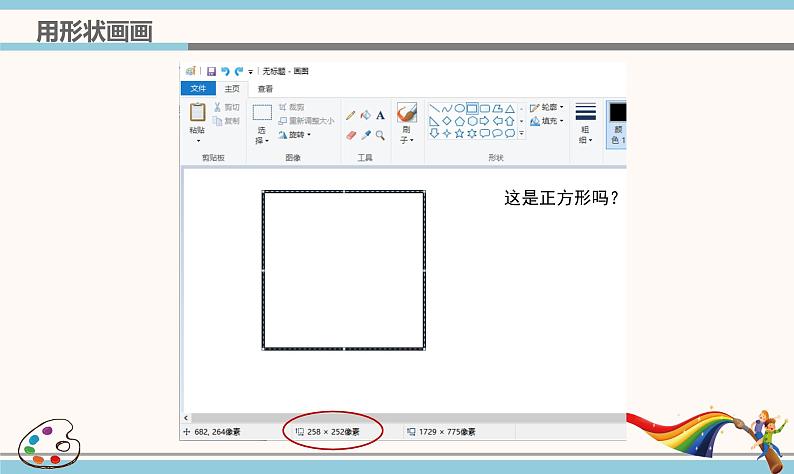

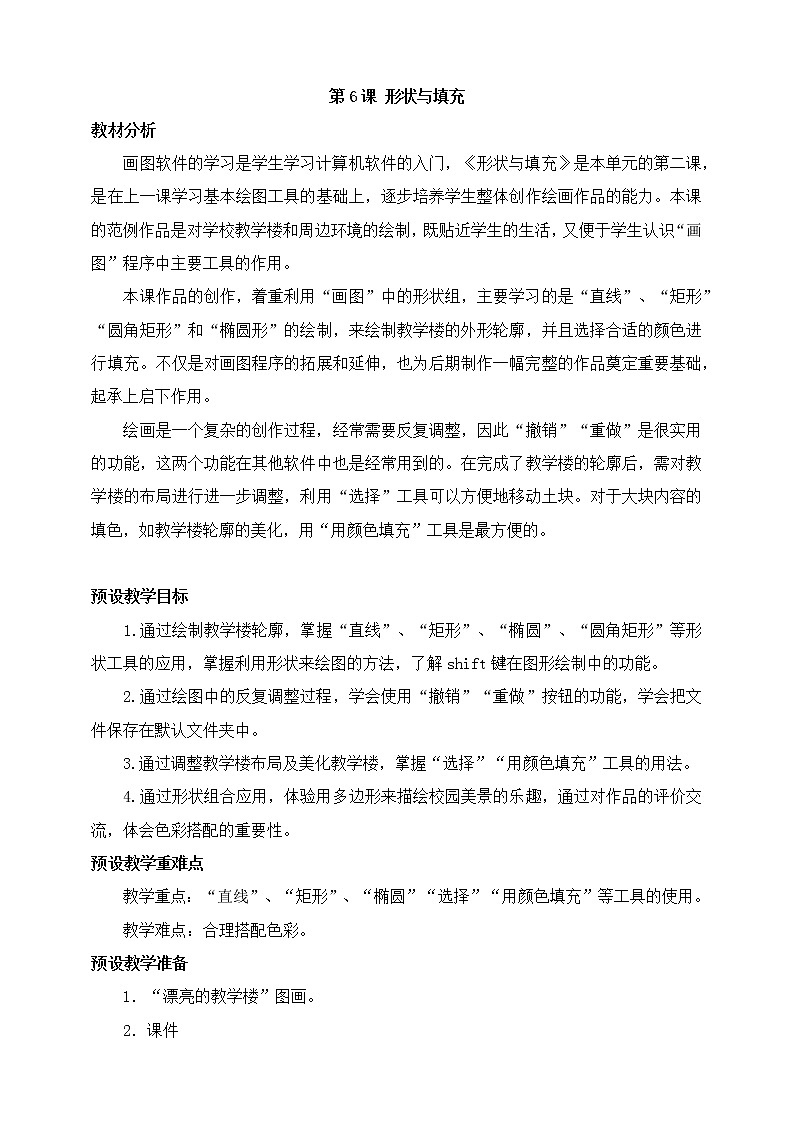
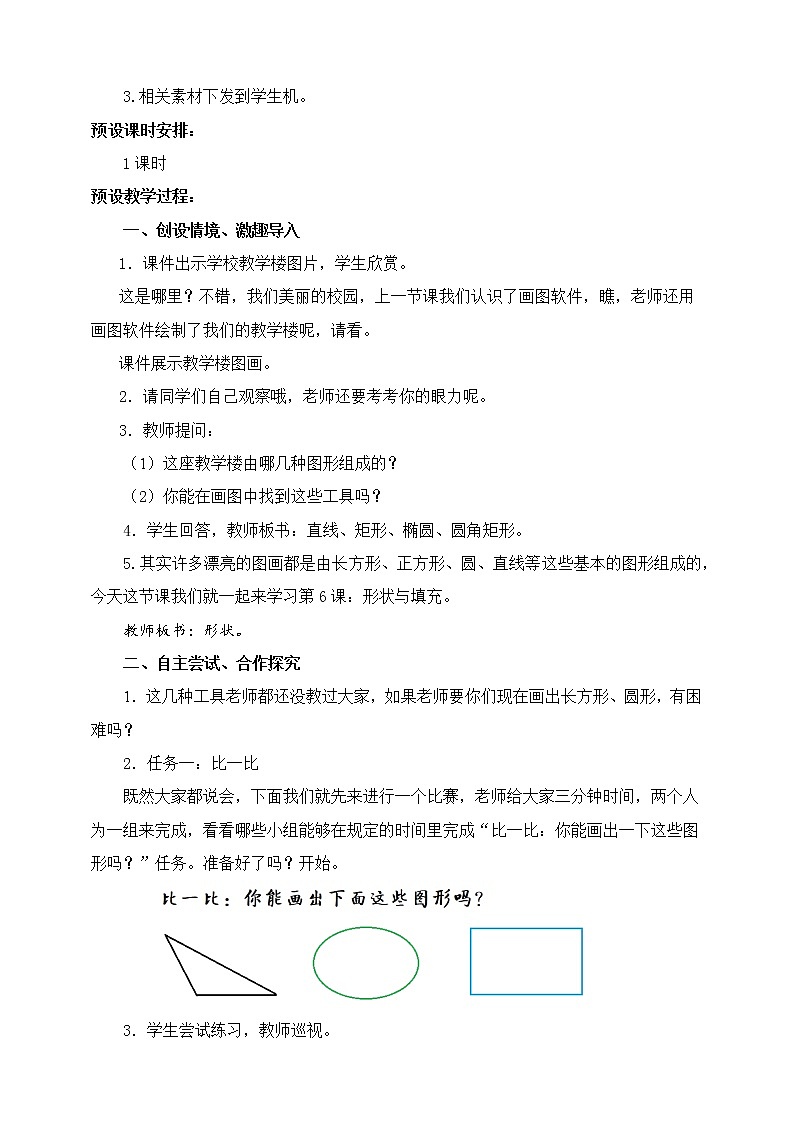
小学信息技术浙摄影版(2020)三年级上册第6课 形状与填充优秀ppt课件
展开第6课 形状与填充
教材分析
画图软件的学习是学生学习计算机软件的入门,《形状与填充》是本单元的第二课,是在上一课学习基本绘图工具的基础上,逐步培养学生整体创作绘画作品的能力。本课的范例作品是对学校教学楼和周边环境的绘制,既贴近学生的生活,又便于学生认识“画图”程序中主要工具的作用。
本课作品的创作,着重利用“画图”中的形状组,主要学习的是“直线”、“矩形”“圆角矩形”和“椭圆形”的绘制,来绘制教学楼的外形轮廓,并且选择合适的颜色进行填充。不仅是对画图程序的拓展和延伸,也为后期制作一幅完整的作品奠定重要基础,起承上启下作用。
绘画是一个复杂的创作过程,经常需要反复调整,因此“撤销”“重做”是很实用的功能,这两个功能在其他软件中也是经常用到的。在完成了教学楼的轮廓后,需对教学楼的布局进行进一步调整,利用“选择”工具可以方便地移动土块。对于大块内容的填色,如教学楼轮廓的美化,用“用颜色填充”工具是最方便的。
预设教学目标
1.通过绘制教学楼轮廓,掌握“直线”、“矩形”、“椭圆”、“圆角矩形”等形状工具的应用,掌握利用形状来绘图的方法,了解shift键在图形绘制中的功能。
2.通过绘图中的反复调整过程,学会使用“撤销”“重做”按钮的功能,学会把文件保存在默认文件夹中。
3.通过调整教学楼布局及美化教学楼,掌握“选择”“用颜色填充”工具的用法。
4.通过形状组合应用,体验用多边形来描绘校园美景的乐趣,通过对作品的评价交流,体会色彩搭配的重要性。
预设教学重难点
教学重点:“直线”、“矩形”、“椭圆”“选择”“用颜色填充”等工具的使用。
教学难点:合理搭配色彩。
预设教学准备
1.“漂亮的教学楼”图画。
2.课件
3.相关素材下发到学生机。
预设课时安排:
1课时
预设教学过程:
一、创设情境、激趣导入
1.课件出示学校教学楼图片,学生欣赏。
这是哪里?不错,我们美丽的校园,上一节课我们认识了画图软件,瞧,老师还用画图软件绘制了我们的教学楼呢,请看。
课件展示教学楼图画。
2.请同学们自己观察哦,老师还要考考你的眼力呢。
3.教师提问:
(1)这座教学楼由哪几种图形组成的?
(2)你能在画图中找到这些工具吗?
4.学生回答,教师板书:直线、矩形、椭圆、圆角矩形。
5.其实许多漂亮的图画都是由长方形、正方形、圆、直线等这些基本的图形组成的,今天这节课我们就一起来学习第6课:形状与填充。
教师板书:形状。
二、自主尝试、合作探究
1.这几种工具老师都还没教过大家,如果老师要你们现在画出长方形、圆形,有困难吗?
2.任务一:比一比
既然大家都说会,下面我们就先来进行一个比赛,老师给大家三分钟时间,两个人为一组来完成,看看哪些小组能够在规定的时间里完成“比一比:你能画出一下这些图形吗?”任务。准备好了吗?开始。
3.学生尝试练习,教师巡视。
4.谁来说一说三角形你是怎么画的,用什么工具画的呢?【直线】
那椭圆和长方形呢?请你来说一说吧。【画椭圆和长方形时还要注意选择颜色哦。】
学生演示操作,边操作边讲解,教师从旁引导并进行板书。
5.没有完成的同学还有困难吗?那就抓紧时间完成它吧,已经完成的同学接下来看一看“试一试”里的图形,你能准确地完成吗?
6.分析问题并解决:【根据问题出现的顺序随时调整讲解次序】
问题1:正方形和正圆的画法
在画图中能不能找到正方形这个工具呢?那你们觉得应该用什么工具来完成正方形的绘制?(矩形)
教师绘制正方形,学生观察,改到直到全班同学认为是正方形为止。
它是正方形吗?你是如何判断的?
刚才我们在画正方形的时候都是只凭眼睛看的,这里面很可能会出现误差,就比如现在这个图形并不是真正的正方形,那我的判断理由是什么呢?请看状态栏上的数字。然后按照数字显示进行思维调整,完成正方形的绘制。
这样画正方形实在太累太难了,老师这里有一个小秘籍,请看。教师按住shift键绘制正方形,知道诀窍是什么吗?
课件展示:教你一招:在用“矩形”或“椭圆形”工具画画时,按住键盘上的shift键就能画出正方形或正圆了。
教师板书:shift键
教师演示:其实用“铅笔”工具画线时,按住shift键,也能画出笔直的线条。
学生完成正方形和圆形图形,教师巡视,及时了解掌握学生画圆的方法的掌握情况。
问题2:画错了,怎么办?
刚才有同学反映,在画画的时候不小心画错了,那该怎么办呢?
不错,很多同学都想到了橡皮,其实画图软件还给我们提供了一种简单方便的操作方法:在快速访问工具栏中有一个“撤销”按钮,它可以快速清除最近所画的内容,如果有需要,你还可以撤销很多次。当然,如果不小心点击撤销次数过多,把不想撤销的画也撤销了,可以点击旁边的“重做”按钮,再还原回来。
教师演示并讲解。
三、练习实践、培养能力
1.如果现在让你们来设计一所学校的教学楼你会了吗?那么请你来设计教学楼,要注重我们使用的合理性。
2.任务二:用形状工具画一画
用画图打开“教学楼”图片,学生自由创作,设计各种教学楼,教师巡回指导。
温馨提示:还可以画出不同形状的窗户,让教学楼更具特色呢。
3.老师也画了教学楼,你有什么建议给我?
课件展示教师的绘画作品,学生提出建议。(太阳的位置太靠下面了,应该调整到上面一点)
根据学生提出的建议进行操作。
画图里的图块是可以移动位置的,当我们想移动画上的图块时,可以用“选择”工具,选好需要移动的图块,当鼠标指针变成十字箭头时,我们才能进行移动操作。
出现问题:遮挡了后面的图画。
教你一招:如果在图像选项卡中单击“选择”,再选择“透明选择”,移动的太阳就是透明的了。
应用这种方法还能调整窗户的位置呢。观察一下自己的绘画作品,应用这样的方法,将教学楼的窗户对对齐。
4.为图画填色
画好的图画没有色彩总是显得特别单调,用“用颜色填充”工具能给图画快速填色。教师展示。咦?怎么漏出来了?
教你一招:填色之前,先检查图形是不是封闭的,如果没有封闭,那么要把缺口补上。
当我们看不清画面时,可以用“查看”选项卡中放大按钮来放大,也可以通过缩放滑块来查看。
请把自己画的教学楼填好颜色哦。
学生继续创作。
四、保存作品,展示评价
1.马上就要下课了,谁来展示一下自己的作品呢?
展示2-3位学生的作品,并做简单评价。
2.保存作品。
3.作品上传。(根据课堂时间调整)
五、课堂小结,课外拓展
1.这节课我们一起画了漂亮的教学楼,想一想你学会了哪些工具的使用?
学生回答,教师总结。
2.其实,这些图形除了能画出楼房,还能画出很多作品,比如说小动物,教师展示,学生欣赏,希望课外有时间,你们也能去画出更多更美的作品来。
3.提醒学生保存作品,正确关机,结束课堂。
课后反思:
小学信息技术浙摄影版(2020)三年级上册第6课 形状与填充优秀ppt课件: 这是一份小学信息技术浙摄影版(2020)三年级上册第6课 形状与填充优秀ppt课件,文件包含第11课接触下排键课件pptx、第11课接触下排键教学设计docx、下排键指法视频展示mp4等3份课件配套教学资源,其中PPT共20页, 欢迎下载使用。
浙摄影版(2020)三年级上册第2课 玩转鼠标完美版ppt课件: 这是一份浙摄影版(2020)三年级上册第2课 玩转鼠标完美版ppt课件,文件包含第2课玩转鼠标课件pptx、第2课玩转鼠标教学设计docx、指向操作mp4、鼠标的正确握法mp4等4份课件配套教学资源,其中PPT共22页, 欢迎下载使用。
小学信息技术浙摄影版(2020)三年级上册第15课 数字贺卡一等奖ppt课件: 这是一份小学信息技术浙摄影版(2020)三年级上册第15课 数字贺卡一等奖ppt课件,文件包含第15课数字贺卡课件pptx、第15课数字贺卡教学设计docx等2份课件配套教学资源,其中PPT共19页, 欢迎下载使用。













